
- •Практикум
- •Владимир
- •Предисловие
- •Часть I. Информационные технологии. Занятие 1 рисование схем и диаграмм с помощью таблиц текстового процессора word
- •Занятие 2 рисование схем и диаграмм с помощью механизма создания «надписей»
- •Занятие 3 использование экранных иллюстраций в учебных документах
- •Экран текстового процессора microsoft word
- •Главное меню
- •Панель инструментов Стандартная
- •Занятие 4 создание и редактирование формул
- •Занятие 5 использование макросов в word для создания интерактивных документов
- •Занятие 6 использование программы создания презентаций powerpoint
- •Темы семинарских занятий
- •Семинар № 3. Электронные учебники.
- •Часть II. Звук и музыка из компьютера. Аналоговые и дискретные формы представления информации
- •Как звук представляется в цифровом виде?
- •Что такое ацп и цап?
- •Что такое передискретизация?
- •Достоинства и недостатки цифрового звука
- •Сглаживание и формовка шума
- •Методы для эффективного сжатия цифрового звука
- •Форматы для представления цифрового звука
- •Обработка цифрового звука
- •Страдает ли качество сигнала при цифровой обработке?
- •Страдает ли качество сигнала при преобразованиях форматов?
- •Преобразование цифрового звука из одного формата в другой
- •Какие компьютерные программы используются для обработки звука?
- •Может ли один и тот же цифровой сигнал звучать по-разному?
- •Популярно о midi
- •Музыкальные трекеры
- •Чем компьютер может помочь в работе над музыкой?
- •Насколько качественно компьютер исполняет и обрабатывает музыку?
- •Можно ли делать всю музыку только на компьютере?
- •Нотные редакторы
- •Часть III. Музыкальный редактор Finale. Особенности организации интерфейса Finale
- •Создание собственной партитуры
- •Линейное и страничное представление партитуры
- •Изменение размера
- •Изменение тональности
- •Различные способы набора нотного текста
- •Набор нот мышью
- •Набор нот с помощью клавиатуры
- •Система слоев для отображения многоголосия
- •Оформление затакта
- •Операции с нотными станами
- •Операции с тактами
- •Организация повторов
- •Переход при завершении.
- •Различные графические и текстовые элементы
- •Текстовые надписи
- •Введение подстрочного текста в вокальных партиях
- •Оформление партитуры
- •Оптимизация систем
- •Экспорт и импорт графических файлов в нотный текст
- •Извлечение партий
- •Создание шаблона
- •Приложение «Горячие» клавиши (HotKey)
- •Стандартные клавиши
- •Специальные клавиши
- •Клавиши быстрого набора
- •Одна партия – два нотоносца
- •Два произведения на одной странице
- •Ранжирование тактов
- •Озвучивание партий
- •Библиографический список
- •Источники информации в Интернете
- •Оглавление
- •Часть I. Информационные технологии………………3
- •Часть I I. Звук и музыка из компьютера………………39
- •Часть I I I. Музыкальный редактор finale………….88
- •Наумова Светлана Борисовна Юдина Наталья Владимировна Медведев Юрий Алексеевич
- •Редактор Ефимова о. С.
- •Отпечатано в отделе оперативной полиграфии вггу
- •600024, Г. Владимир, ул. Университетская, 2, т. 33-87-40
Часть I. Информационные технологии. Занятие 1 рисование схем и диаграмм с помощью таблиц текстового процессора word
Схемы или диаграммы, состоящие из нескольких блоков, содержащих текстовые пояснения, являются удобным способом наглядного представления информации. Блоки соединяются линиями или стрелками, показывающими логическую связь или последовательность действий.
Текстовый процессор Word предлагает два неплохих способа создания схем и структурных диаграмм. Первый способ основан на таблицах. Использовать таблицы удобно, если структура схемы задана жестко, а содержимое отдельных блоков может меняться. Программа Word позволяет изменять размеры ячеек таблицы, не нарушая целостной схемы.
В таблице блоки с текстом создаются объединением нескольких ячеек, а соединительные линии представляются границами между более мелкими ячейками. Представим таким образом схему спортивных поединков с выбыванием по олимпийской системе, начиная с четвертьфинала.
1. Начнем с того, что определим необходимый размер таблицы. Лучше это делать на бумажном эскизе. В данном примере выбран размер 7×18, хотя это и не единственный вариант.
2. Создав таблицу, выделим ее всю и удалим все границы между ячейками. Если щелкнуть на раскрывающейся стрелке рядом с кнопкой Внешние границы на панели инструментов Форматирование, появится отделяемое меню, которое можно «подхватить» за расположенную сверху полоску и разместить в виде отдельной панели инструментов Границы. Щелчок на кнопке Нет границы позволяет удалить границы.
3. Крупные ячейки для текста получаются объединением нескольких ячеек. Выделив нужные ячейки протягиванием мыши, следует щелкнуть в любой из них правой кнопкой и выбрать в контекстном меню команду Объединить ячейки. Затем в получившиеся «крупные» ячейки можно вводить текст.
4. Для рисования соединительных линий удобно использовать панель инструментов Границы. Проведем границы ячеек так, чтобы они создавали впечатление линии, соединяющей ячейки с текстом. При выборе любой ячейки или группы ячеек нажатые кнопки на панели инструментов Границы соответствуют проведенным граничным линиям, а ненажатые – отсутствующим. Изменяя щелчком состояние кнопок, можно добиться того, что в таблице будут только те линии, которые нужны.
5. Улучшить оформление таблицы можно изменением размеров ячеек. Для этого можно изменять положение разделительных линий методом перетаскивания или с помощью некоторых команд меню Таблица.
Ниже приведена готовая таблица в программе Word.


Рис. 1
Та же таблица при выводе на печать выглядит следующим образом.
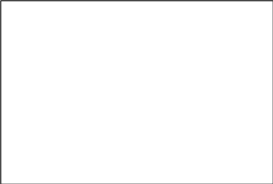
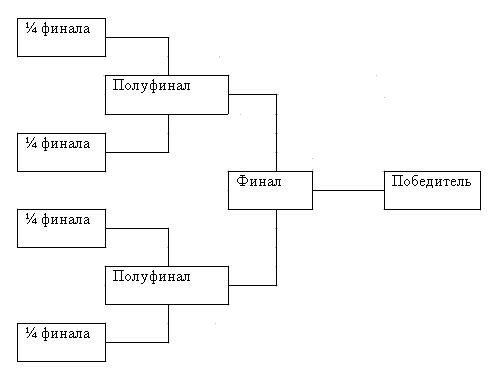
Рис. 2
Задание. С помощью таблиц текстового процессора Word изобразите блок-схему устройства компьютера.
|
Процессор |
|
|
|
Оперативная память |
|
|
|
|
|||
|
|
|
|
|
|
|
|
|
|
|
|
|
Магистраль |
||||||||||||
|
|
|
|
|
|
|
|
|
|
|
|
|
|
Устройства ввода |
|
Устройства вывода |
|
Внешняя память |
|
Сетевые устройства |
|||||
|
|
|
|
|
|
|
|
|
|
|
|
|
|
Клавиатура |
|
Монитор |
|
НГМД |
|
Модем |
|||||
|
|
|
|
|
|
|
|
|
|
|
|
|
|
Мышь |
|
Принтер, плоттер |
|
НЖМД |
|
Сетевая карта |
|||||
|
|
|
|
|
|
|
|
|
|
|
|
|
|
Трекбол |
|
Колонки, наушники |
|
CD-ROM |
|
|
|
||||
|
|
|
|
|
|
|
|
|
|
|
|
|
|
Тачпад |
|
|
|
|
DVD-ROM |
|
|
|
|||
|
|
|
|
|
|
|
|
|
|
|
|
|
|
Сканер |
|
|
|
|
|
|
|
|
|
||
|
|
|
|
|
|
|
|
|
|
|
|
|
|
Джойстик |
|
|
|
|
|
|
|
|
|
||
Рис. 3
